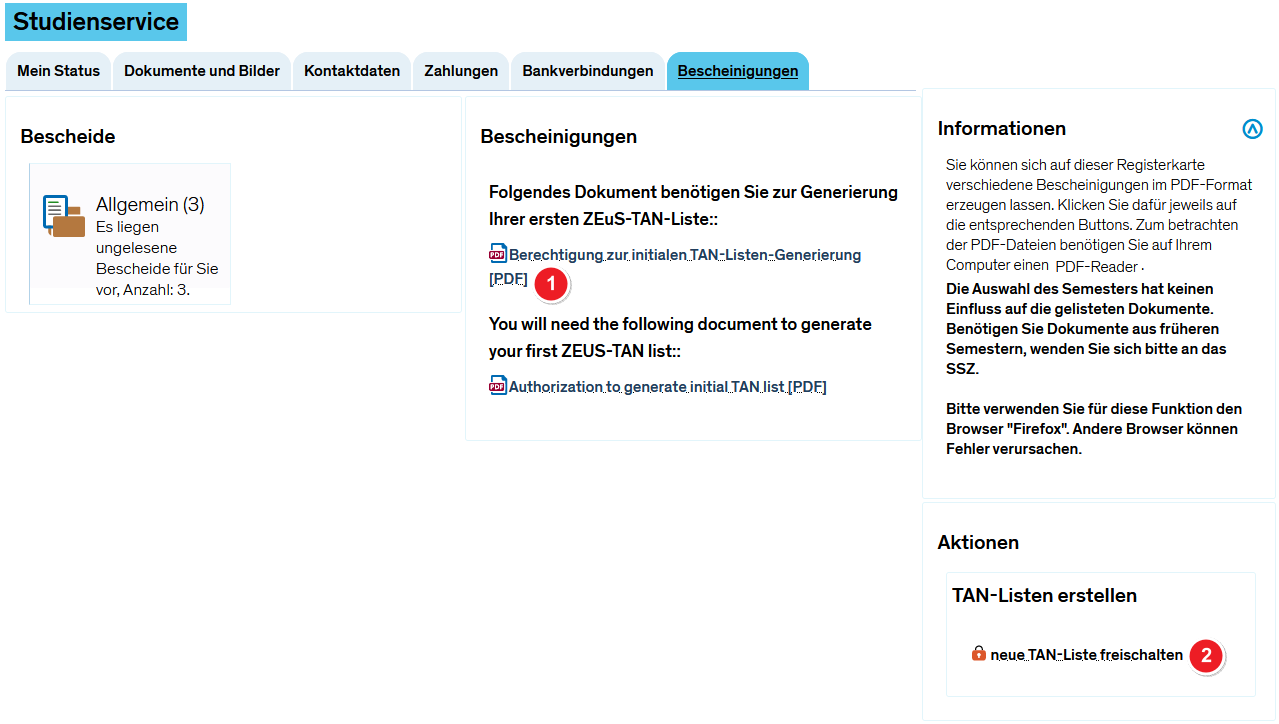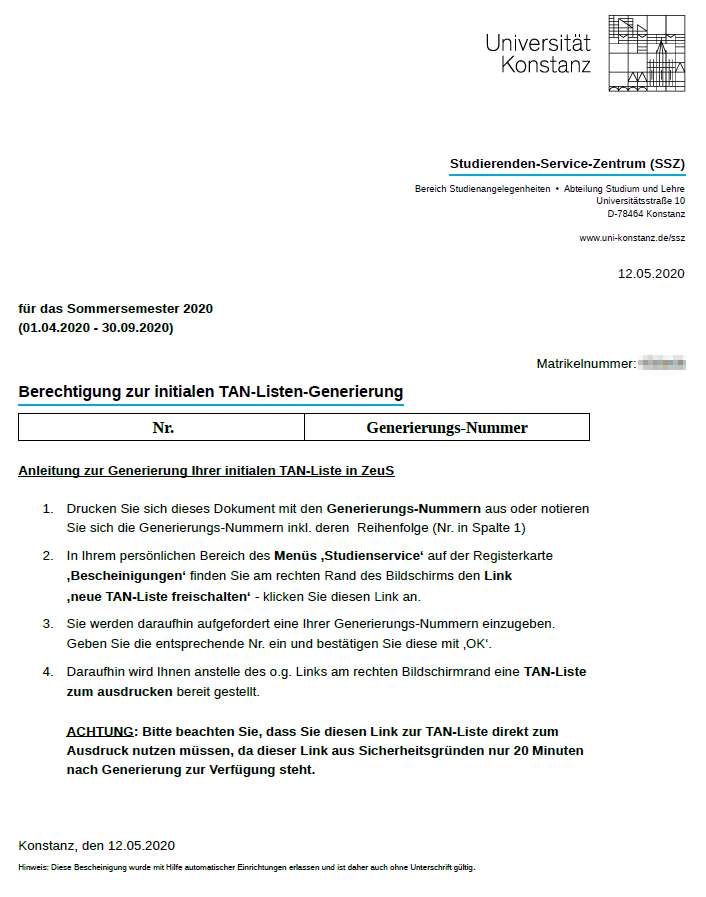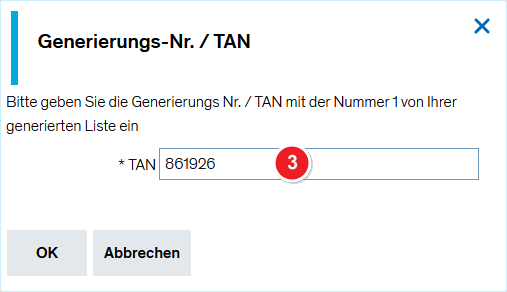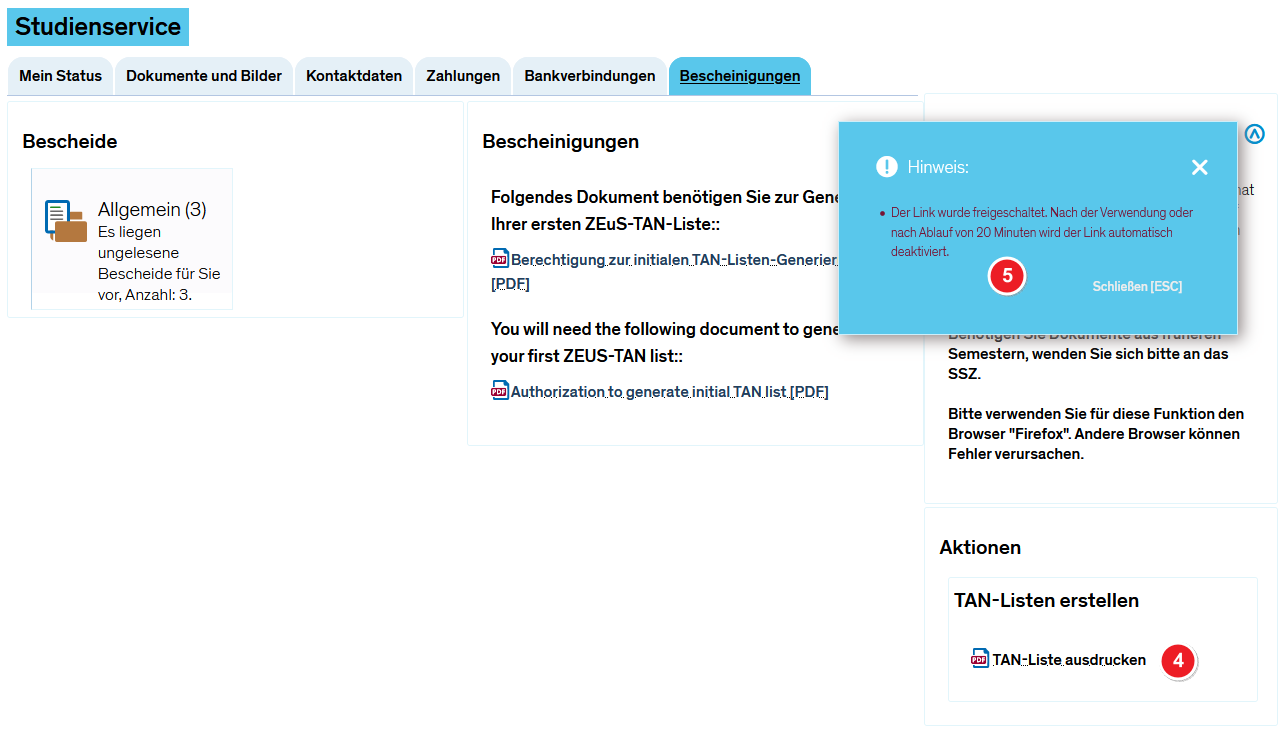TAN-Verfahren für die Prüfungsanmeldung
Aus ZEuS-Wiki
Erklärvideo
Infos als Video anschauen
|
Prüfungsanmeldung in ZEuS mit TAN-Verfahren
Mit der Integration des Prüfungsmanagements für alle Studierende an der Universität Konstanz, wird auch das TAN-Verfahren in ZEuS für die Prüfungsanmeldung aktiviert.

|
Bitte beachten Sie:
|
Ihre Möglichkeiten zur TAN-Generierung
Für die Prüfungsanmeldung in ZEuS mit dem TAN-Verfahren stehen Ihnen die nachfolgenden Methoden zur Auswahl, um an eine Liste mit gültigen TANs zu gelangen. Diese ermöglichen sowohl die Generierung einer initialen TAN-Liste als auch die Erzeugung aller weiteren TAN-Listen.
- Wählen Sie den Weg über ZEuS, wo Sie in Ihrem persönlichen Bereich (nach dem Login) unter dem Menüpunkt Mein Studium → Studienservice → Registerkarte Bescheinigungen ein Dokument mit der Berechtigung zur TAN-Listen-Generierung vorfinden, um anschließend Ihre (initiale) TAN-Liste in ZEuS zu erstellen.
- Steht Ihnen kein PC mit Drucker zur Verfügung, steht Ihnen als Ausweichsmöglichkeit das Selbstbedienungs(SB)-Terminal im Studierenden-Service-Zentrum (SSZ) zur Verfügung, an dem Sie sich eine TAN-Liste ausdrucken können.
- Ein weiterer SB-Terminal ist jetzt auch in der Bibliothek (Kopierraum, Untergeschoss des Info-Zentrunms) zu finden. Der Ausdruck der generierten TAN-Liste kann an jedem in der Bibliothek stehendem Kopierer vorgenommen werden.
In den folgenden Abschnitten sind alle drei Wege genauer erläutert.
Möglichkeit 1: Generierung Ihrer TAN-Listen in ZEuS
Die wichtigsten Schritte auf einen Blick
|

|
Bitte beachten Sie die nachfolgenden Hinweise:
|
Das Vorgehen im Detail
| Um Ihre erste TAN-Liste zu erzeugen, rufen Sie sich das PDF-Dokument Berechtigung zur initialen TAN-Listen-Generierung mit den Generierungs-Nummern auf und notieren Sie sich die Generierungs-Nummern inkl. deren Reihenfolge (Nr. in Spalte 1).
Wenn Sie bereits eine TAN-Liste verbraucht haben und eine Nachfolge-Liste drucken möchten, ist dieser Schritt nicht erforderlich - das PDF-Dokument enthält dann keine Nummern.
| |||
| Sowohl für die Erstellung einer ersten TAN-Liste als auch aller weiteren Listen finden Sie in der Rubrik Aktionen den Link neue TAN-Liste freischalten - klicken Sie darauf. |
Sie werden daraufhin aufgefordert, eine Nummer einzugeben:
Geben Sie die entsprechende Nr. ein und bestätigen Sie diese mit Klick auf OK. |
Möglichkeit 2: SB-Terminal im SSZ
Über das SB-Terminal im SSZ ist es möglich, direkt eine gültige TAN-Liste auszudrucken. Halten Sie hierfür Ihre UniCard mit Barcode sowie Ihr E-Mail-Passwort bereit. Eine ausführliche Anleitung dazu finden Sie vor Ort.
Mehr Information finden Sie hier: https://www.uni-konstanz.de/studieren/beratung-und-service/studierenden-service-zentrum/aktuelles-und-veranstaltungen/aktuelles-im-detail-ssz/erstellung-von-tan-listen-zur-pruefungsanmeldung-in-zeus/
Möglichkeit 3: SB-Terminal in der Bibliothek
Im Untergeschoss des Info-Zentrums der Bibliothek (im Kopierraum) steht ein weiteres Terminal zur Generierung von TAN-Listen. Der Ausdruck ist an jedem Kopiergerät in der Bibliothek möglich. Halten Sie hierfür Ihre UniCard mit Barcode sowie Ihr E-Mail-Passwort bereit.